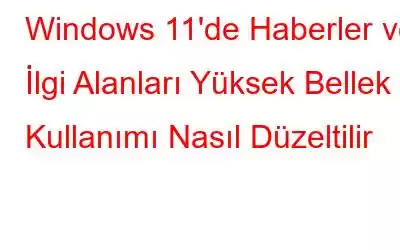Windows'taki Haberler ve İlgi Alanları widget'ı, kullanıcılara ayrı bir uygulama veya web sitesi açmadan haberlere, hava durumuna ve diğer önemli bilgilere hızlı erişim sağlamak için tasarlanmıştır. Yani evet, kullanıcıların daha iyi kararlar almasına ve bilgi aramakla zaman harcamadan önemli haber ve olaylardan haberdar olmasına yardımcı olduğundan oldukça faydalıdır.
Resim kaynağı: LifewireAncak kullanıcıların çoğunluğu Windows'taki haber ve ilgi alanları widget'ının çok fazla bellek ve sistem kaynağı tükettiğini ve bunun da sistemin performansını etkilediğini bildirdik. Benzer bir sorunla mı mücadele ediyorsunuz? Artık endişelenmenize gerek yok, çünkü sizi hallettik.
Bu yazıda, Windows 11'deki yüksek bellek kullanımıyla ilgili haberleri düzeltmek için kullanabileceğiniz çeşitli çözümleri listeledik.
Haydi başlayalım.
Haberler ve İlgi Alanları Widget'ındaki Yüksek Bellek Kullanımı Sorununun Sebebi Nedir?
Resim kaynağı: AppualsWindows'ta Haberler ve İlgi Alanları widget'ının nedeni birkaç olabilir. yüksek bellek kullanımına neden olabilir. İşte birkaç olasılık:
- Windows'un eski bir sürümünü kullanmak.
- CPU ve bellek aşırı yüklenmiş.
- Bozuk veya güncel olmayan sürücüler.
- Yanlış yapılandırılmış sistem ayarları.
- Uyumluluk sorunları.
- Birden fazla uygulama veya tarayıcı sekmesi etkin.
- Virüs veya kötü amaçlı yazılım bulaşmasının varlığı.
Ayrıca okuyun: Windows 11'de Microsoft.Photos.exe Yüksek Bellek Kullanımı Nasıl Düzeltilir
Windows 11'de Haberler ve İlgi Alanları Yüksek Bellek Kullanımı Nasıl Düzeltilir?
Windows'taki haberler ve ilgi alanları widget'ı çok fazla sistem kaynağı veya belleği kullanıyorsa, kullanımı en aza indirmek için aşağıda listelenen sorun giderme yöntemlerinden herhangi birini kullanabilirsiniz.
1. Çözüm: Güncelleme Windows
Hepimizin bildiği gibi Microsoft, Windows için hata düzeltmeleri ve performans iyileştirmeleri içeren düzenli güncellemeler yayınlamaya devam ediyor. Windows'un eski bir sürümünde çalışıyorsanız, işletim sistemini güncellemek sorunu kısa sürede çözmenize yardımcı olabilir. Yapmanız gerekenler şöyle:
Görev Çubuğundaki Windows simgesine dokunun ve “Ayarlar”ı seçin. Soldaki menü bölmesinden “Windows Güncelleme” bölümüne geçin.
“Güncellemeleri Kontrol Et” düğmesine dokunun ve birkaç saniye bekleyin.
Windows şimdi mevcut güncellemeleri kontrol edecek. Cihazınız için bir güncelleme mevcutsa bilgisayarınızı hemen yükseltin.
Ayrıca şunu da okuyun: Yüksek CPU ve Bellek Tanılama Politikası Hizmeti Nasıl Düzeltilir Kullanım
2. Çözüm: İşlemi Sonlandırın
Görev Yöneticisi uygulamasını açmak için Control + Shift + Escape tuş bileşimine basın. “Süreçler” sekmesine geçin.
“Haberler ve İlgi Alanları” sürecini arayın. Listede “Yayınlar” olarak listelenebilir. Uygulamayı sonlandırmak için üzerine sağ tıklayın ve "Görevi Sonlandır"ı seçin.
Cihazınızı yeniden başlatın ve sorunun çözülüp çözülmediğini kontrol edin.
Çözüm 3 : Haberler ve İlgi Alanları Widget'ını devre dışı bırakın
Görev Çubuğunda herhangi bir yeri sağ tıklayın ve “Görev Çubuğu Ayarları”nı seçin.
Artık ekranda Ayarlar penceresi görünecektir. “Widget'lar” seçeneğini devre dışı bırakın.
Görev Yöneticisi uygulamasını açın ve widget'ları devre dışı bıraktıktan sonra bellek kullanımının azalıp azalmadığını kontrol edin.
Ayrıca şunu da okuyun: Ne Svchost.Exe nedir ve Svchost.Exe (Netsvcs) Yüksek CPU Bellek Kullanımı Nasıl Düzeltilir
Çözüm 4: Kayıt Defterini Düzenleyin
Evet, Kayıt Defteri Düzenleyicisi uygulamasını da kullanabilirsiniz Windows 11'de haberler ve ilgi alanları widget'ını devre dışı bırakmak için yapmanız gerekenler:
Çalıştır iletişim kutusunu açmak için Windows + R tuş birleşimine basın. “Regedit” yazın ve Enter'a basın. Aşağıdaki klasör konumuna gidin:
HKEY_CURRENT_USER\Software\Microsoft\Windows\CurrentVersion\Feeds
Sağdaki boş alanda herhangi bir yere sağ tıklayın pencere bölmesine gidin ve Yeni> D-WORD (32-Bit) Değeri'ni seçin.
Yeni oluşturulan bu D-WORD dosyasını “ShellFeedsTaskbarViewMode” olarak adlandırın ve ardından ekrana “0” girin. valör tarihi alanı. İşiniz bittiğinde Tamam düğmesine basın.
Yukarıda listelenen değişiklikleri yaptıktan sonra, cihazınızı yeniden başlatın ve haber ve ilgi alanlarının yüksek bellek kullanımının çözülüp çözülmediğini kontrol edin.
Çözüm 5: Çalıştırın SFC Taraması
SFC (Sistem Dosyası Denetleyicisi) taraması, bozuk sistem dosyalarını kontrol eden ve onaran, Windows'ta yerleşik bir araçtır. Windows'ta SFC taraması çalıştırma adımları şunlardır:
Komut İstemi'ni yönetici olarak açın. Bunu yapmak için Görev'deki arama simgesine dokunun ve "Komut İstemi" yazın. “Yönetici olarak çalıştır” seçeneğini seçin.
Komut İstemi penceresinde aşağıdaki komutu yazın ve Enter tuşuna basın:
sfc/scannow
Tarama tamamlandığında, Komut İstemi herhangi bir hatanın bulunup onarılmadığını belirten bir mesaj görüntüler.
Ayrıca okuyun: GPU Belleği Nasıl Onarılır? Windows 11'de Tam Hata
Sonuç
Windows'taki Haberler ve İlgi Alanları widget'ı kullanıcı deneyimini iyileştirmeyi amaçlamaktadır. çevrelerindeki dünyayla bağlantıda kalmanın ve bilgi sahibi kalmanın kullanışlı ve etkili bir yolunu sunar. Dolayısıyla, Windows'ta "Haberler ve ilgi alanları yüksek bellek kullanımı" sorunuyla karşılaşıyorsanız tüketimi azaltmak için yukarıda listelenen geçici çözümlerden herhangi birini kullanabilirsiniz.
Bu gönderi faydalı oldu mu? Yüksek bellek kullanımı sorununu çözebildiniz mi? Düşüncelerinizi yorum kutusunda paylaşmaktan çekinmeyin!
Okunma: 110